电脑连不到网络怎么办 电脑连接不上宽带怎么解决
更新时间:2024-05-18 08:55:17作者:xiaoliu
电脑连不到网络或连接不上宽带是我们在日常使用电脑时可能遇到的问题之一,网络问题往往会给我们带来不便和困扰,影响我们的工作和生活。解决这类问题需要我们有一定的网络知识和技能,同时也需要我们耐心和细心去排查和解决。下面将介绍一些常见的解决方法,帮助大家在遇到电脑无法连接网络或宽带的情况时能够迅速解决问题,恢复正常上网。
步骤如下:
1.在电脑右下角找到网络信号图标,打开网络和共享中心
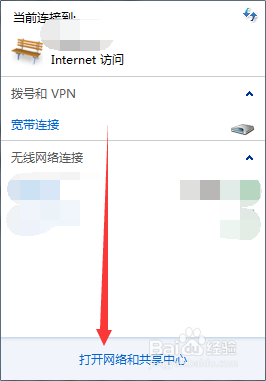
2.查看网络连接或宽带连接是否正常,是否出现特殊符号
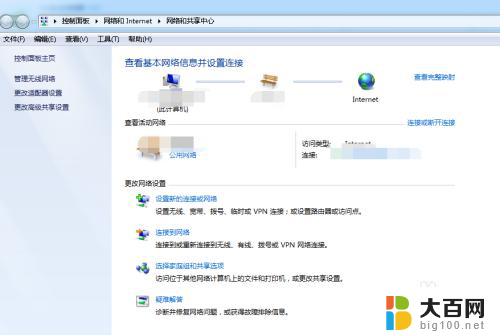
3.点击更改适配器设置,打开网络连接,查看是否被禁用,如果是启动连接
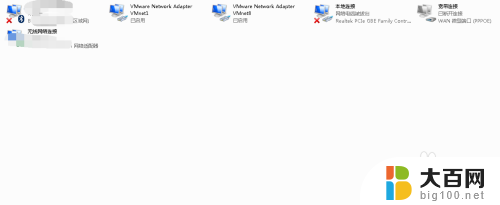
4.在网络连接鼠标右键,打开属性窗口,并找到TCP/IPv4
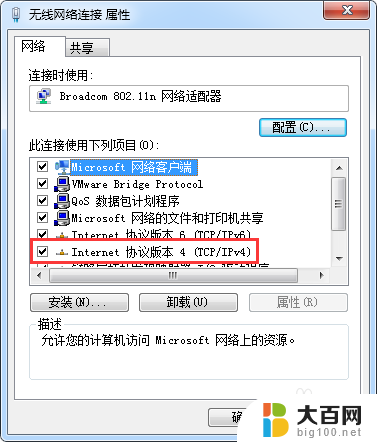
5.选中Internet 协议版本4(TCP/IPv4),点击右下角的属性按钮。查看打开窗口中的首选DNS服务器是否设置了
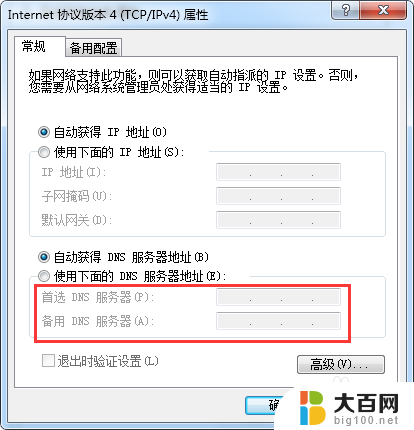
6.使用相关的软件对电脑进行杀毒,查看电脑是否感染病毒
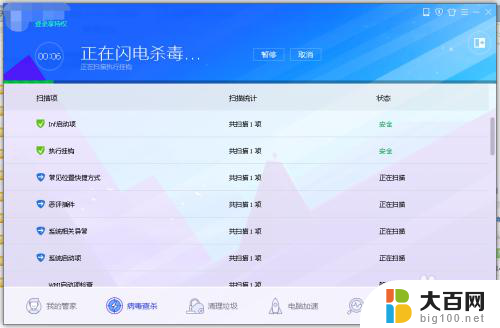
以上就是电脑无法连接到网络的全部内容,如有需要的用户可以按照小编的步骤进行操作,希望对大家有所帮助。
电脑连不到网络怎么办 电脑连接不上宽带怎么解决相关教程
- 电脑宽带连不上怎么解决 为什么我的电脑连接不上宽带
- 电脑突然连接不到网络了怎么办 电脑无法连接到网络怎么解决
- 台式电脑如何上网连接 台式电脑连接宽带网络步骤
- 电脑怎么宽带连接网络 台式电脑如何通过有线连接宽带网络
- 为什么宽带连接了上不了网 电脑网线连接正常但上不了网怎么排查
- window连接不上网络 笔记本电脑连接不上wifi怎么办
- 如何电脑连接宽带上网 电脑宽带连接设置步骤
- 为什么电脑无线网络连接不上 如何解决电脑无法连接到无线网络的问题
- 电脑如何连接宽带上网 怎样在电脑上进行宽带网线连接并设置上网
- 电脑无法连接到网络是怎么回事 电脑连接不上网络怎么办
- 苹果进windows系统 Mac 双系统如何使用 Option 键切换
- win开机不显示桌面 电脑开机后黑屏无法显示桌面解决方法
- windows nginx自动启动 Windows环境下Nginx开机自启动实现方法
- winds自动更新关闭 笔记本电脑关闭自动更新方法
- 怎样把windows更新关闭 笔记本电脑如何关闭自动更新
- windows怎么把软件删干净 如何在笔记本上彻底删除软件
电脑教程推荐